Mit Bild
PowerPoint bietet Standard-Designvorlagen an, die den Wiedererkennungswert Ihres Vortrags auf Null reduzieren. Warum aber soll Ihre Präsentation so aussehen wie Millionen andere auch? Selbst wenn Sie für Ihr Unternehmen noch kein komplettes Corporate Design mit eigens entworfener Hausschrift haben, lässt sich durch die Auswahl anderer Schriften viel verbessern.
Mit Bild
"Es kommt doch auf den Inhalt an, nicht auf die Schriftart!" - "Das kann doch sowieso niemand unterscheiden!" - So lauten die gängigen Vorurteile, wenn ich vorschlage, sich mal um die Schrift zu kümmern, die auf den Folien benutzt wird.
Mit Bild
Wenn es wirklich so wäre, dass niemand die Feinheiten der Schriftwahl bemerkte, würde solche Werbung scheitern:
Mit Bild
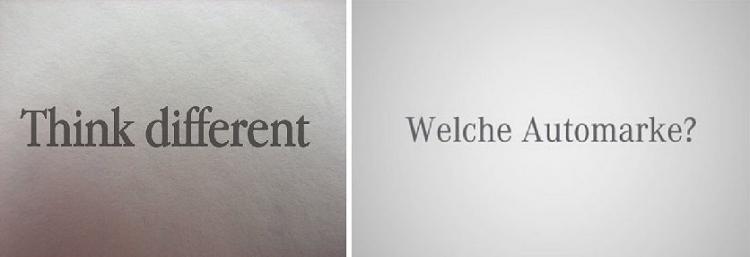
Markenspezifische Schriften
Mit Bild
Wetten, Sie haben alleine anhand der Schriftart erkennen können, um welche Firmen es sich handelt? Weltfirmen wie Apple und Mercedes-Benz treiben schließlich nicht umsonst einen enormen Aufwand, um überall einen hohen Wiedererkennungswert zu haben. Das gilt für globale Anzeigenkampagnen ebenso wie für lokale PowerPoint-Folien.
Mit Bild
Schrift-Klassen unterscheiden
Für unsere Zwecke reicht es aber, ein paar wenige Merkmale bei der Auswahl der Schriftarten zu berücksichtigen. Eines der wichtigsten ist die Unterteilung in Schriften mit und ohne Serifen (den Endabschluss-Strichen):
Mit Bild
Serifenschrift "Garamond"
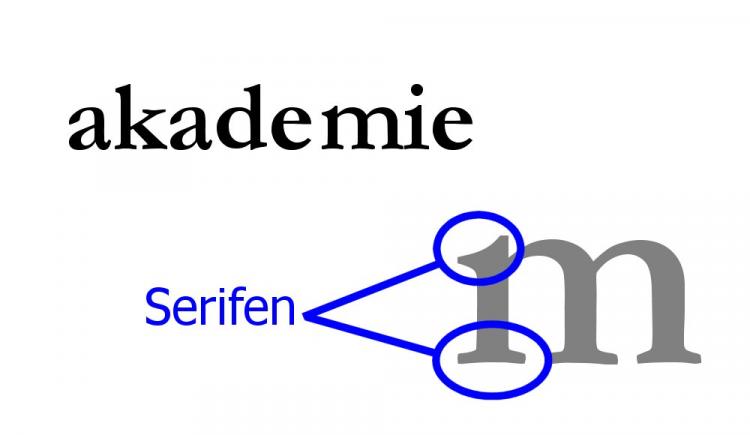
Mit Bild
Schriften mit Serifen heißen "Antiqua".
Mit Bild
Serifenlose Schrift "Helvetica"
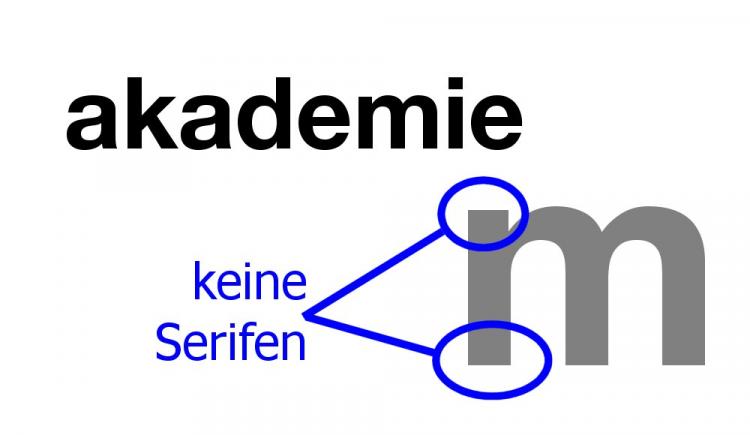
Mit Bild
Schriften ohne Serifen heißen "Grotesk".
Mit Bild
Sonstige Schriften

Mit Bild
Außerdem gibt es noch weitere Schriftarten, die nicht in dieses Schema passen, wie Handschriften oder ähnliche:
Mit Bild
Schriftarten in PowerPoint ändern
Natürlich könnten Sie in PowerPoint mit einem Befehl wie Format/Schriftart ersetzen einfach Ihre Präsentationen verändern. Das führt aber zu einem dermaßen ahnungslosen Umgang mit dem Programm, dass ich das gar nicht ernsthaft in Erwägung ziehen will.
Schließlich besitzt PowerPoint für jede Präsentation einen Master mit seinen Layouts. Dort ist nicht nur die Schriftart für die verschiedenen Elemente hinterlegt, sondern auch deren Aufzählungszeichen, Zeilenabstände, Position usw.
Mit Bild
Tipp: PowerPoint-Master
Sollten Sie sich doch noch nicht mit dem Master beschäftigt haben, finden Sie mit "PowerPoint 2003 lernen", "Designs übernehmen" oder "Kapitelbeginn mit eigenem Layout" ausführliche Anregungen dazu.
Mit Bild
Schauen Sie mal, wie sehr sich ein Vortrag mit der Schriftart verändert. Ich habe eine beliebige, aber typisch textlastige Präsentation aus dem Internet herausgefischt:
Mit Bild
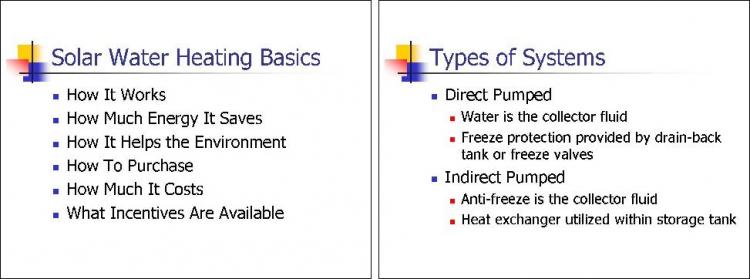
Ausgangspräsentation ohne Änderungen
Mit Bild
Die Gestaltung entspricht der unveränderten PowerPoint-Vorlage "Übergänge". Die Schriftart ist die weit verbreitete "Tahoma" aus dem MS-Office-Paket und wird in der Überschrift mit 44 pt, in den Aufzählungen mit 32 pt (und 28 pt in der zweiten Ebene) eingesetzt. Der erste Eindruck beim Anblick dieser Folie heißt: "Aha, das ist mit PowerPoint gemacht!"
Mal abgesehen davon, dass dieses Design wie so oft mit einem enormen weißen Rand viel Platz vergeudet, hinterlässt es keinen individuellen Eindruck. Die Optik ist völlig austauschbar und verschenkt damit die Chance auf Gestaltung. Da können Sie sich ebenso gut Ihr Firmenlogo mit zehn anderen Unternehmen teilen.
Mit Bild
Platzprobleme
Wie Sie im Beitrag "Platz. P l a t z!" ausführlicher lesen können, ist ein Platzproblem oft gar keines. Es ist fast immer eine Mischung aus zu viel Text, der sich kürzen ließe, und schlicht verschenktem Abstand.
Dabei dient Weißraum im Layout natürlich durchaus auch einer guten Gestaltung, aber eben nur, wenn er sinnvoll angeordnet ist. Die typischen PowerPoint-Vorlagen haben lediglich einen dicken weißen Rand außen und vergeuden damit Platz.
Mit Bild
Konzepte für Schriftarten
Mehrere Schriftarten in einer Präsentation sollten sich möglichst deutlich unterscheiden, sonst wirkt es wie knapp daneben. Natürlich können Sie in Titel und Aufzählungstext die gleiche Schriftart benutzen, aber dann wenigstens mit mehr gestalterischem Abstand als im obigen Beispiel.
Die typischen Gegensatzpaare für Schriften sind:
fett und mager
groß und klein
Antiqua und Grotesk
hell und dunkel
Wechseln Sie also in den Master, löschen Sie die farbigen Kleckse und stellen Sie für die Überschrift einen breiteren Textblock und eine "Futura XBlk" ein. Wie der Zusatz "XBlck" ("eXtra Black") schon anzeigt, ist diese Schrift nicht nur fett, sondern besonders dick. Damit das Ihre Folie nicht erschlägt, können Sie die Schriftfarbe auf Mittelgrau zurücknehmen.
Als Schrift für die Aufzählung käme dann eine "Lucida Bright" infrage. Dies ist eine Antiqua-Schrift, nachdem im Titel ja bereits eine Grotesk benutzt wurde:
Mit Bild
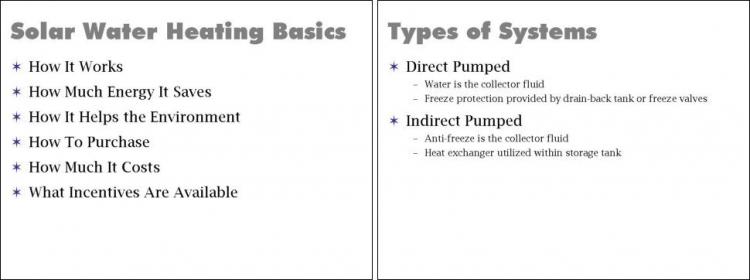
Schriftpaar "Futura XBlk" und "Lucida Bright"
Mit Bild
Die Schriftgrößen unterscheiden sich mit 45 zu 28 pt kaum von der vorherigen Version, sind aber deutlicher wahrnehmbar. Auch das Aufzählungszeichen habe ich dem Stil der Schriften angepasst.
Sie können auch umgekehrt die Antiqua-Schrift im Titel einsetzen und die Grotesk für die Aufzählungen, beispielsweise mit einer blauen "Palatino Linotype" in 52 pt sowie einer "Lucida Sans Unicode" in 28 pt.
Mit Bild
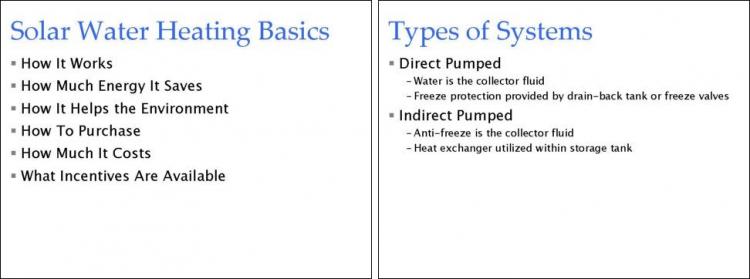
Schriftpaar "Palatino Linotype" und "Lucida Sans Unicode"
Mit Bild
Wie Sie sehen, gibt es tatsächlich auch mal in einer einzigen Schriftfamilie wie hier der "Lucida" sowohl eine Antiqua- als auch eine Grotesk-Version. Der Zusatz "Sans" bedeutet nämlich "sans serifes", also ohne Serifen ("Linotype" ist der Hersteller und "Unicode" der Dateityp, der mehr Zeichen erlaubt als früheres ASCII).
Diese Präsentation hat das (leider weit verbreitete) Problem der viel zu langen Überschriften. Wenn Sie also einigermaßen große Schriften verwenden wollen, werden diese schnell zweizeilig. Es sei denn, Sie benutzen gestauchte Schriftarten wie die "SegoeBoldCond" ("bold" bedeutet fett und "condensed" gestaucht), dann können Sie die Titelschriftgröße sogar auf 65 pt erhöhen.
Die Aufzählungsschrift "Souvenir Lt BT" trägt zwar den Zusatz "LT" (light, also mager) im Namen, ist aber kräftig genug, um mit ihren hohen Mittellängen auch im größeren Abstand noch gut gelesen werden zu können. "BT" verweist wieder auf den Hersteller, nämlich "Bitstream".
Mit Bild
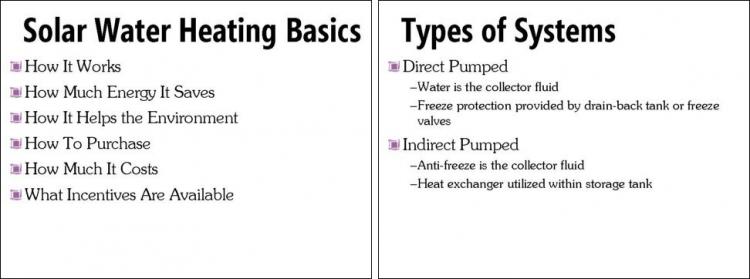
Schriftpaar "SegoeBoldCond" und "Souvenir Lt BT"
Mit Bild
Zweite Aufzählungsebene
Sie haben sicherlich bemerkt, dass ich die zweite Aufzählungsebene bei diesem Beispiel geflissentlich ignoriere. Die Originalpräsentation nutzt sogar noch eine dritte Ebene und hat in beiden so viel Text, dass eine kleinere Schriftart dafür der falsche Weg wäre.
Wenn es denn überhaupt eine zweite Aufzählungsebene sein muss, dann dürfen die Formulierungen einfach nicht so lang sein. Statt "Freeze protection provided by drain-back tank or freeze valves" reicht "Freeze protection" völlig. Der Rest wird mündlich erläutert oder braucht eine eigene Folie.
Mit Bild
Schriften mitnehmen
Sobald Sie andere als die Standard-Schriften Ihres Rechners benutzen, müssen Sie sicherstellen, dass die neuen Schriften auch auf dem Zielsystem enthalten sind. Präsentieren Sie mit dem gleichen Laptop, auf dem Sie die PowerPoint-Datei erstellt haben, ist das unproblematisch.
Kopieren Sie jedoch die Datei auf einen anderen Rechner oder stellen diese beispielsweise im Internet zum Download bereit, fehlt dann auf dem anderen PC wahrscheinlich die Schrift.
Für PowerPoint 2003 sehen Sie hier den Optionen-Dialog, um in einem solchen Fall die benötigten Schriften in die Datei einzubetten. Kreuzen Sie darin an, dass Sie "TrueType-Schriftarten einbetten" wollen:
Mit Bild
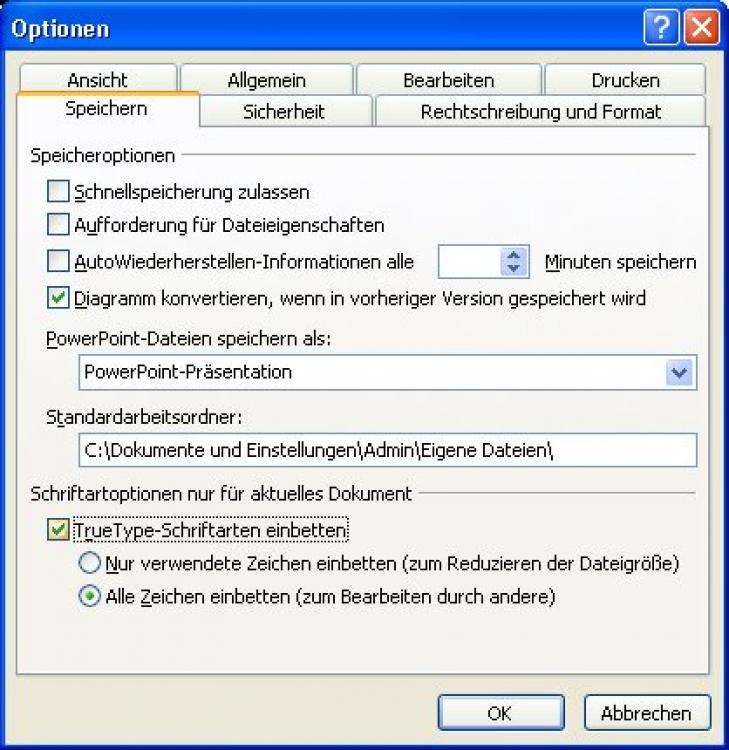
PowerPoint 2003-Optionen zum Einbetten der Schriftart
Mit Bild
Ab PowerPoint 2007 findet es sich in der Optionen-Kategorie "Speichern" und dort in der Gruppe "Genauigkeit beim Freigeben dieser Präsentation erhalten":
Mit Bild
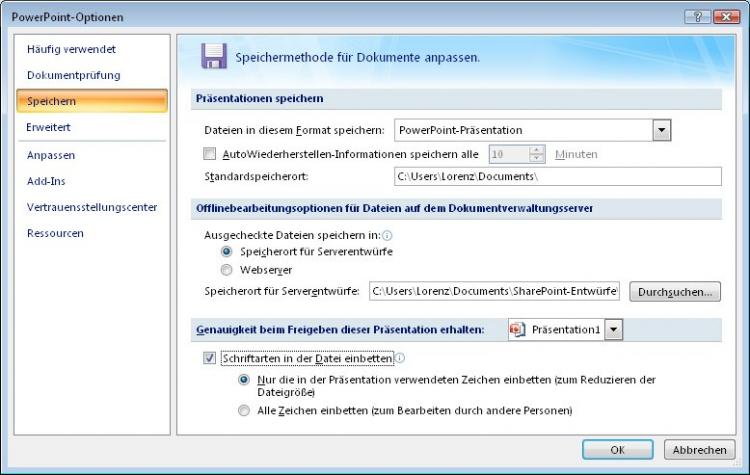
PowerPoint 2007-Optionen zum Einbetten der Schriftart
Mit Bild
Die Datei wird dadurch zwar meistens bedeutend größer, vor allem, wenn Sie tatsächlich alle Zeichen einbetten. Dafür gibt es aber keine vermurksten Schriftdarstellungen, bei denen oftmals die Ersatzschrift auch noch einen völlig anderen Umbruch erzeugt.
Mit Bild
Fazit
Mit wenig Aufwand lassen sich der Stil und damit der optische Eindruck einer Präsentation erheblich verbessern. Anstatt mühsam viele Fotos zu besorgen (die es ja nicht für jedes Thema gibt), können Sie mit der Auswahl von ein oder zwei passenden Schriften ebenfalls punkten.
Schon die Vermeidung der ewigen Schriftart-Langeweiler "Arial", "Times", "Tahoma", "Comic Sans" oder neuerdings "Calibri" und "Cambria" werden die Zuschauer Ihnen von Herzen danken.
Mit Bild
Zum Weiterlesen:
Ob Präsentation, Rede, Vortrag oder Ansprache - wir zeigen Ihnen, wie Sie beim Publikum gut ankommen: Lebendige Vorträge und Präsentationen halten.
PowerPoint-Vorträge halten, ohne die Zuhörer ins berüchtigte PowerPoint-Koma zu schicken? Doch, geht: PowerPoint - Vorträge mit Pfiff.
